유튜브 바탕화면 바로가기 아이콘 간단히 해결
- IT 라이프
- 2022. 6. 19.
최근에는 설문에 따르면 한국인은 하루 유튜브 평균 시청시간이 50분이라고 알려졌습니다. 예전에는 젊은층이 중심이 되었던 시청자들이 점차 연령대가 다양해지면서 많은 사람들이 유튜브를 보고 계실텐데요. 하루 50분을 한달로 치면 약 24시간 꼬박 하루를 유튜브를 시청하는데 시간을 활용한다는 뜻입니다.
그만큼 유튜브는 자신의 취향과 원하는 영상을 빠르게 찾아볼 수 있는데요. 오늘은 유튜브를 PC에서 볼 경우 빠르게 바탕화면에 바로가기 아이콘을 만들어 편리하게 볼 수 있는 방법을 알려드립니다.

유튜브 바로가기 아이콘 만들기(크롬)
지금부터 유튜브(Youtube)를 시청하기 편하도록 PC바탕화면에 바로가기 아이콘을 만드는 방법을 소개합니다. 아래의 방법을 따라하시면 1분도채 안걸리니 꼭 따라하시길 바랍니다.
먼저, 크롬을 이용한 유튜브 바탕화면 바로가기를 설명해 드립니다.
① 크롬 브라우저를 실행합니다.
② 유튜브 사이트로 접속해주세요 아래의 링크를 통해 유튜브 바로가기가 가능합니다.

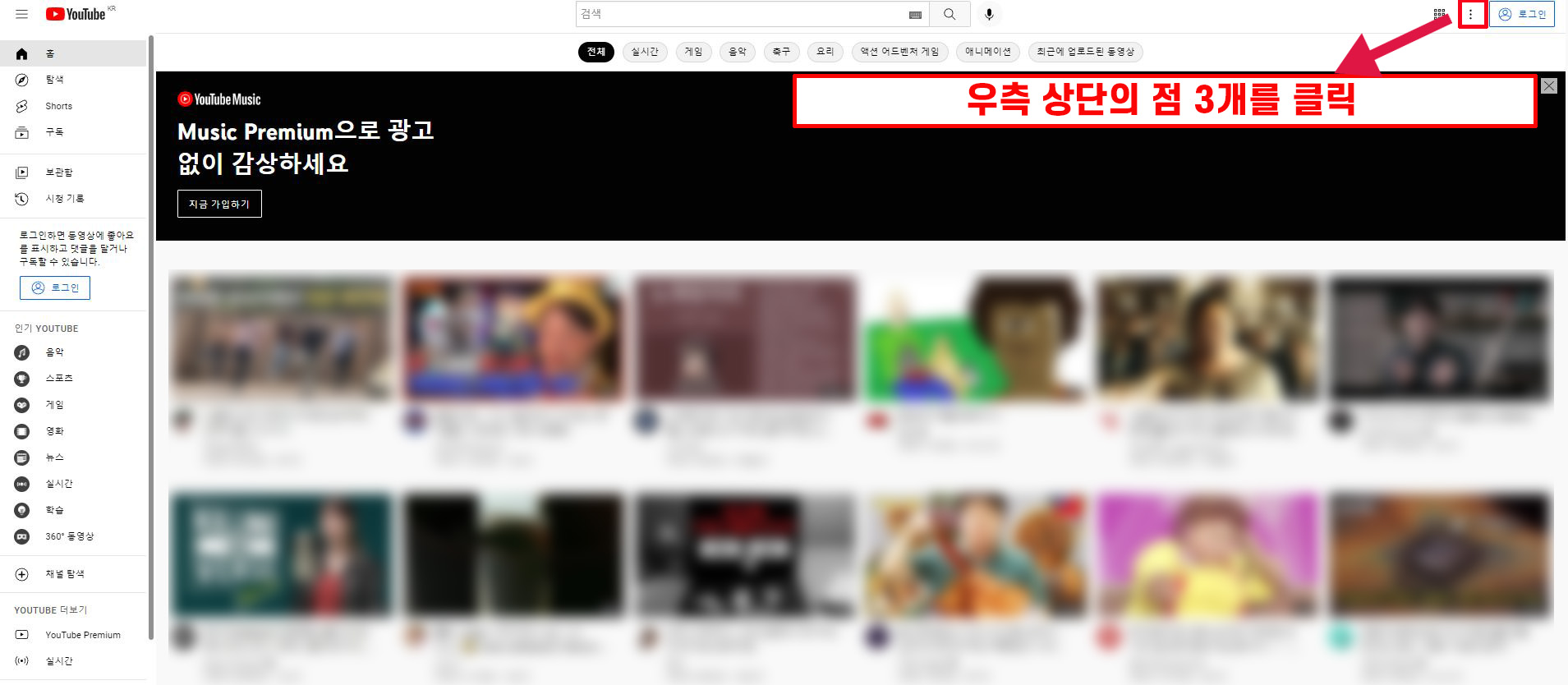
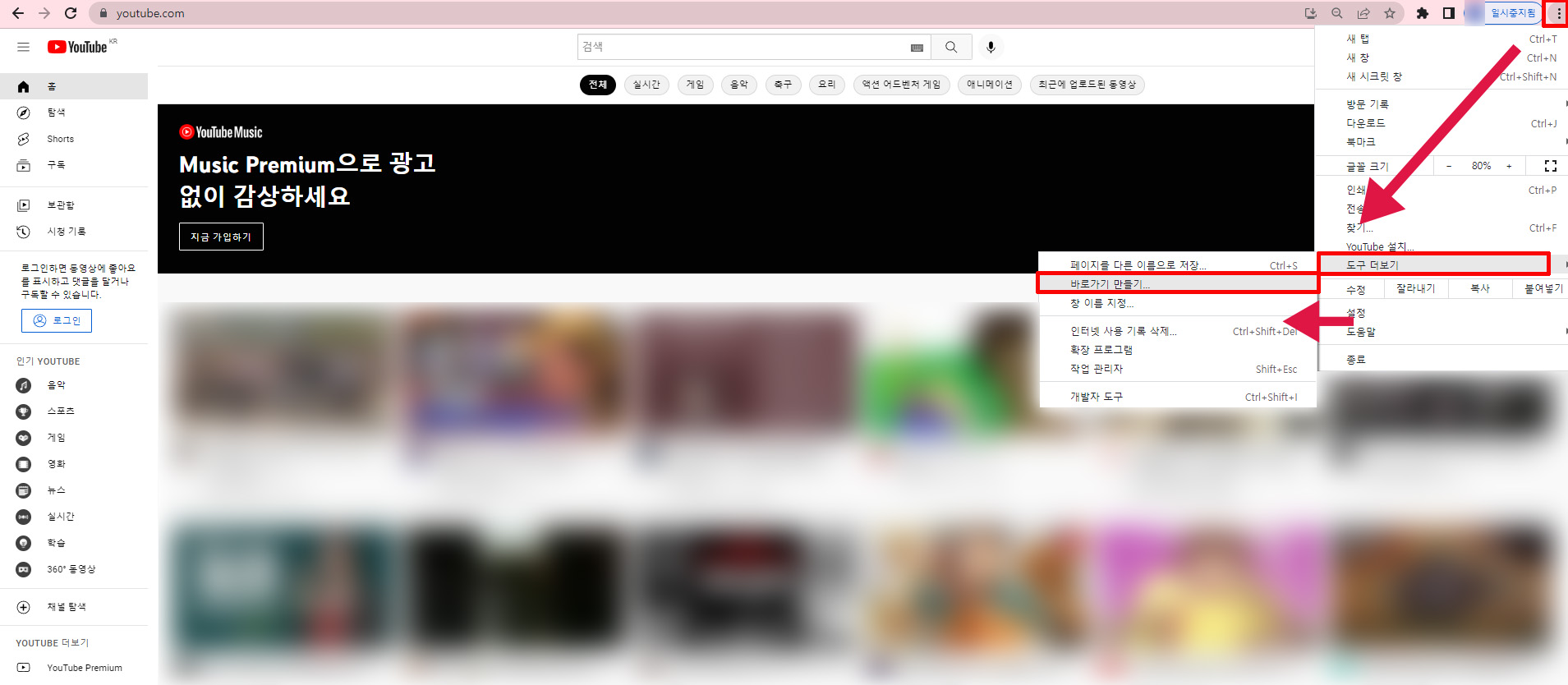

③ 유튜브로 접속 후, 크롬 우측 상단의 점 3개가 보이시나요? 점 3개를 클릭해주세요
④ 점 3개를 클릭 → 도구 더 보기 → 바로가기 만들기 클릭


⑤ 바로가기를 만드시겠습니까? 창이 뜨면 "본인이 원하는 이름"으로 지어주세요
⑥ 아래의 만들기를 클릭해주세요


⑦ PC 바탕화면에 유튜브 바로가기 아이콘이 생성되었습니다.
⑧ 편하게 더블클릭 하시면 유튜브로 바로 이동! 정말 쉽죠?
유튜브 바로가기 아이콘 만들기 (엣지)
인터넷 브라우저를 크롬만 사용하는 것은 아닙니다. 이번엔 엣지(Edge)를 사용하시는 분들은 아래의 방법을 참고하시길 바랍니다.
크롬보다 엣지가 더 많이 간단합니다 10초면 끝나니 확인하시길 바랍니다.
① 유튜브 웹사이트로 위의 링크를 통해 이동해 주세요

② 유튜브 웹페이지로 이동 후 좌측 상단의 빨간색 유튜브 로고를 마우스로 좌클릭을 해주세요

③ 마우스로 좌클릭을 누른 상태에서 바탕화면으로 쭉 끌고 옵니다.
④ 간단하게 유튜브 바로가기 아이콘이 생성되었습니다.
⑤ PC 바탕화면을 더블 클릭 하시면 유투브로 편리하게 이동합니다.
마치며
위와 같이 유튜브 바로가기 아이콘을 만드는 방법에 대해 소개하였습니다. 정말 간단하며, 유튜브 뿐만 아니라 자신이 자주 애용하는 사이트의 바로가기가 가능하기 때문에 이를 숙지하시고 편리하게 이용하시길 바랍니다.
'IT 라이프' 카테고리의 다른 글
| 챗 gpt 뜻, 사용법, 바로가기 총정리 (0) | 2023.02.02 |
|---|---|
| 당근마켓 PC버전 다운로드, 간단 설치 방법 (1) | 2022.09.02 |
| 텔레그램(telegram)한글 PC버전 다운로드 설치 (0) | 2022.06.22 |
| 무료 이미지 뷰어 꿀뷰 다운로드 사용법 (0) | 2022.06.20 |
| 카카오톡 메세지 예약 발송 전송 사용 방법 (0) | 2022.06.09 |
